Kuidas seada WP7-l mis tahes pilti pritsekraanina [Homebrew]
Kõik, kes ütlevad, et Android on ainus tõelist kohandamist pakkuv platvorm, pole ilmselgelt kasutanud jailbroken iOS-i seadet ega isegi juurõigustega Windows Phone 7-d. Mango platvorm ei pruugi olla võimeline tegema kõike, mida Android-seade suudab, kuid see on tasapisi hakanud järele jõudma. Oleme katnud üsna palju Homebrew-i rakendusi, mis on võimelised hämmastavaid asju tegema, ja viimane, kes selliste rakenduste hulka liitub, on Splash Changer. On palju rakendusi, mis võimaldavad teil seda teha Androidi telefonide jaoks (nt see), kuid Splash Changer on esimene WP7 rakendus, mis võimaldab teil määrata juurdunud Mango telefoni pritsikuvaks mis tahes pildi (ekraan, mis ilmub teie seadme käivitamisel). Loe lähemalt.

Pinnale vaadates võib kogu see protseduur tunduda pisut liiga tehniline, kuid tõesti, see ei ole nii keeruline, kui järgite iga sammu hoolikalt. Niisiis, siin on juhised juurpöördusega WP7 seadme pritsikuva kohandamiseks. Minema sellel lehel ja haarake seal saadaolev ZIP-fail. Veenduge, et teie arvutisse oleks eelnevalt installitud WinRAR või mõni muu sarnane tarkvara. Nüüd, kui olete faili kätte saanud, vajate pilti (või pilte), mida soovite kasutada kohandatud tervituskuvana. Siin on nõuded fotodele, mida tuleb kasutada pritsekraanina.
- Mõõdud: 480 X 800
- Formaat: BMP
- Alamvorming: Windows
Sihtotstarbeliseks kasutamiseks võib kasutada mis tahes pilti, mis vastab nendele nõuetele. Avage varem allalaaditud ZIP-fail ja liikuge kausta nimega pritsmed. Selle kausta sees on mõned näidispildid ja siia peate panema ka oma pildi (d). Kui see on tehtud, on järgmine samm faili laienduse identifikaatori muutmine ZIP-ist XAP-ks. See pole vajalik samm, kuna ZIP ja XAP on põhimõtteliselt samad vormingud, kuid see võib aidata teil faili oma telefoni vilkuma panna.
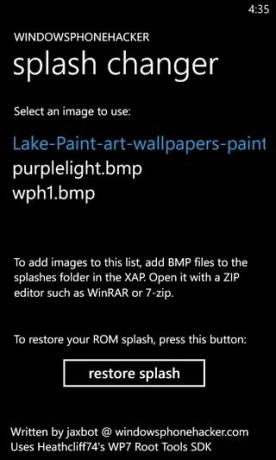

Nüüd peate XAP-i oma seadmesse vilkuma mis tahes soovitud meetodil. Ülejäänud protseduur on üsna lihtne ja selleks on veel vaid äsja välklambiga Homebrew'i käivitamine seadmest ja mõne pildi valimine. Pildistamiseks on olemas nii näidis- kui ka kohandatud pildid. Puudutage mõnda pildifaili, mis omakorda muudab selle siniseks. Väljuge rakendusest ja taaskäivitage telefon ning värskelt lisatud läbilõige ilmub otse OEM-i nime ja Windows Phone'i logo vahele. Kui enne seda oli vedaja logo, siis see asendatakse. Kui kasutate kohandatud ROM-i, asendatakse ka selle enda pritsikuva. Kuid saate kõik muudatused taastada, minnes telefoni rakendusesse ja vajutades nuppu taasta splash nuppu.
Järjekordne vinge näpistamine Windows Phone Hackerilt. Allpool toodud allikalink viib teid rakenduse kirjelduse / allalaadimislehele.
otsing
Viimased Postitused
Installige LG Optimus One P500 seadmele piparkoogipõhine CyanogenMod 7
Ükskõik, kas tsüaankloriidi meeskonnalt endalt või kirglikult XDA-a...
Rakenduste teisaldamine Xperia kaarega SD-kaardile A2SD-ga (Apps2SD) [Kuidas]
Tänu XDA-Developers liikmele svprm, saavad Xperia kaare omanikud lõ...
Installige Android 2.3 piparkookide SDK-ROM Nexus One'ile (alfaversioon)
Kuna Google andis hiljuti välja Androidi 2.3 Gingerbread SDK, katti...


![Rakenduste teisaldamine Xperia kaarega SD-kaardile A2SD-ga (Apps2SD) [Kuidas]](/f/a5d8ccee16bf081cf20dc0fe1fbca81c.jpg?width=680&height=100)
